-
Compteur de contenus
77 -
Inscription
-
Dernière visite
-
Jours gagnés
1
Type de contenu
Profils
Forums
Boutique
Calendrier
Messages posté(e)s par Shirobi
-
-
UNIOCMSV1
dans Vos créations
Mets un margin-left sur la div qui inclut le texte et le bouton d'inscription et mets un border + border-radius sur le rectangle d'en dessous
Mets aussi les champs de connexion dans une petite box, là ils flottent dans le vide ça fait pas propre
edit: le bouton "s'inscrire" en haut alors qu'il y a un bouton d'inscription en dessous.. j'ai pas compris pourquoi
Bonne chance en tout cas
-
L'idée est bonne, mais au vu des couleurs je pencherais plus pour club de strip
-
J'ai rien compris, pourquoi renommer un CMS alors que y'a rien de changé dessus?
-
Vous remontez un vieux topic les gars ehe
Sinon les mecs qui marquent DEV dans leur pseudo y t'annoncent déjà la couleur, tu sais que les mecs quand ils vont release quelque chose ça va pas être de la qualité, c'est plus pour se vanter qu'autre chose alors qu'en fait la réalité est bien loin, des développeurs, des vrais, y'en a très peu sur ce forum et les mecs vont pas faire 36 topics pour dire "je suis développeur regardez je sais coder je sais faire quelque chose" la plupart y release plus rien y se contentent de faire leur truc à eux et c'est tout
-
Il y a 21 heures, Solife a dit :
A toi de corriger les failles que contient ce cms
C'est même pas corriger les failles, c'est refaire la structure entière qu'il faut
j'ai enlevé le error_reporting(0); qui se trouvait dans le core y'a une multitudes d'erreurs
-
Achète simplement une base de données sur un hébergeur, tu peux toujours tenter les hébergeurs gratuits mais c'est pas recommandé
-
Les fonctions mysql_ sont obsolètes, comme a dit Brandon faut qu'tu change ta version PHP
là je viens de regarder j'suis en PHP 5.3.8 et les fonctions mysql_ fonctionnent correctement
-
il y a 16 minutes, Ifez a dit :
Le tuto semble être complet, mais c'était bien plus facile avant avec la R63A :/
Raison pour laquelle je bosse qu'en r63a, c'est dommage que plus personne l'utilise ça reste une des meilleures versions
-
ATTENTION! Ce tutoriel est très délicat, tâchez de bien suivre mes instructions
Ce tutoriel n'a également été testé uniquement sous r63a, je ne peux pas garantir que ça fonctionne sous une version plus récente
De quoi on aura besoin?
- Vos propres swfs (téléchargez un pack ici ou ailleurs au pire des cas)
- Un .swf d'animal (que vous pouvez trouver facilement avec une simple recherche Google)
- Notepad++ (https://notepad-plus-plus.org/download/v7.4.2.html)
- RABCDAsm Tools (https://github.com/CyberShadow/RABCDAsm/releases)
1. Utilisation de RABCDAsm
- Créez un dossier bidon à la racine de C:\ et extrayez RABCDAsm dedans
- Copiez et collez votre Habbo.swf à la racine du dossier que vous venez de créer
- Ouvrez maintenant l'invité de commandes (cmd)
- Tapez cd suivi du chemin d'accès au dossier dans lequel se trouve RABCDAsm (ex: cd C:\RABCDAsm)
- écrivez maintenant abcexport Habbo.swf
- une fois que cela est fait, écrivez rabcdasm Habbo-0.abc
- Un dossier nommé "Habbo-0" a maintenant été créé
2. Passons sous Notepad++
- Une fois sur Notepad++, pressez les touches CTRL + F
- allez sur l'onglet "Rechercher dans les fichiers d'un dossier"
- dans le champ "Recherche" écrivez le nom d'un animal (ex: spider, horse, monkey, ect)
- dans le champ "Dossier" mettez tout simplement C:\RABCDAsm\Habbo-0
- Appuyez maintenant sur "Trouver tout"
Au bout de quelques instants, Notepad++ vous indiquez quel fichier contient le nom de l'animal
Ce fichier est celui qui va nous servir et que nous allons éditer

Une fois le fichier ouvert, vous devriez tomber sur une structure de ce type:
body maxstack 7 localcount 6 initscopedepth 4 maxscopedepth 5 code getlocal0 pushscope pushnull coerce_s setlocal3 pushstring "spider" pushstring "turtle" pushstring "chicken" pushstring "frog" pushstring "dragon" pushstring "monkey" pushstring "horse" newarray 7Pour ajouter un nouvel animal, il vous faut modifier les valeurs de maxstack, localcount et newarray en les augmentant chacune de 1 en ajoutant un animal
exemple, si j'ajoute un nouvel animal maxstack deviendra 8, localcount deviendra 7 et newarray deviendra 8
Il vous faudra également rajouter une ligne pushstring avec le nom de votre nouvel animal entre guillemets
attention, ça marche comme pour les mobis, le nom de votre animal doit correspondre à son .swf
pour l'exemple je vais prendre un animal qu'on va appeler Pokémon, son fichier devant être placé dans vos swfs se nomme pokemon.swf
je vais donc rajouter une nouvelle ligne pushstring en mettant pokemon entre guillemets
C'est bon pour tout le monde?
Très bien, étape suivante!
3. Mettons notre animal au catalogue
Rendez-vous sur l'hôtel et achetez l'animal ajouté le plus récemment
une fois que c'est fait, rendez-vous sur votre base de données
allez maintenant dans la table user_pets
Si le nom de votre animal était a0pet 14 alors votre nouvel animal sera a0pet 15
allez maintenant dans la table catalog_pages
Créez une nouvelle page, remplissez la comme bon vous semble
n'oubliez pas de sélectionner pets dans le champ page_layout
Sauvegardez
allez maintenant dans la table furniture
mettez les ids que vous voulez, disons que je vais prendre l'id 999999
Ces ids sont à mettre dans id et sprite_id
sélectionnez pet dans le champ interaction_type
Sauvegardez
allez maintenant dans la table catalog_items
pour les champs id et item_ids ça sera 999999 aussi
Sauvegardez
mettez le .swf de l'animal dans le dossier contenant vos swfs
et voilà, c'est presque terminé, encore une ou deux choses à faire

4. Donnez un nom à votre animal
Cette étape est facultative mais peut toujours servir
ouvrez le fichier external_flash_texts.txt
Placez ce code: (n'oubliez pas de changer 15 par l'id de votre nouvel animal)
pet.breed.15.0=(écrivez ici le nom de l'animal) pet.vocals.15.DISOBEY.0=*Ne comprend pas* pet.vocals.15.DRINKING.0=*boit* pet.vocals.15.EATING.0=Snap! *avale d'un trait* pet.vocals.15.EATING.1=*se jette sur la nourriture* pet.vocals.15.GENERIC_HAPPY.0=*sourit* pet.vocals.15.GENERIC_HAPPY.1=*Joyeux* pet.vocals.15.GENERIC_NEUTRAL.0=Snap! pet.vocals.15.GENERIC_SAD.0=*cherche à boire* pet.vocals.15.GENERIC_SAD.1=*cherche un jouet* pet.vocals.15.GENERIC_SAD.2=*déprime* pet.vocals.15.HUNGRY.0=*Encore* pet.vocals.15.HUNGRY.1=*encore* pet.vocals.15.HUNGRY.2=*saumon* pet.vocals.15.HUNGRY.3=*du steak* pet.vocals.15.HUNGRY.4=*à manger!* pet.vocals.15.MUTED.0=*se tait* pet.vocals.15.PLAYFUL.0=*veut jouer* pet.vocals.15.PLAYING.0=*veut se battre* pet.vocals.15.PLAYING.1=*veut jouer* pet.vocals.15.SLEEPING.0=*rêve* pet.vocals.15.SLEEPING.1=*rêve* pet.vocals.15.SLEEPING.2=*rêve* pet.vocals.15.SLEEPING.3=*ne veut plus être dressé* pet.vocals.15.SLEEPING.4=*rêve* pet.vocals.15.SLEEPING.5=Zzzzzz pet.vocals.15.THIRSTY.0=*donne moi à boire* pet.vocals.15.THIRSTY.1=*donne moi à boire* pet.vocals.15.THIRSTY.2=*donne moi à boire* pet.vocals.15.TIRED.0=*fatigué* pet.vocals.15.UNKNOWN_COMMAND.0=*???* pet.vocals.15.UNKNOWN_COMMAND.1=*??*
Désormais, votre animal aura un nom lorsqu'on cliquera dessus et il vous répondra quand vous essayerez de le dresser!

5. On retourne sur RABCDAsm
- Si vous avez fermé la fenêtre cmd, réouvrez la
- remettez vous à la racine du dossier grâce à la commande cd
- écrivez rabcasm Habbo-0/Habbo-0.main.asasm
- et écrivez ensuite abcreplace Habbo-0.swf 0 Habbo-0/Habbo-0.main.abc
C'est bon, vos swfs sont prêtes à être utilisées!
Copiez et collez votre Habbo.swf modifié dans votre dossier contenant vos swfs
Redémarrez votre émulateur, videz votre cache et profitez de votre nouvel animal

Bonne journée/soirée à vous
-
L'idée est bonne mais ça fait pas assez Habbo
-
Sympa comme tutoriel, y'en a qui savent pas forcément comment faire
ps: testé et approuvé sous r63a (phoenix, gold three, ect)


-
Il y a 7 heures, Monde a dit :
J'ai vu ça juste après l'avoir posté mais bon c'est pas trop grave vu qu'j'ai mis les liens (il a simplement cité le topic de RZ contenant les liens) et que y'a quelques trucs en plus genre Habbo SWF Code Generator qui peut s'avérer utile dans certains cas
-
Information: ce procédé est compatible avec tout type d'émulateurs (Phoenix, Plus, ect)
Bonjour à tous,
Vous avez toujours rêvé d'avoir vos propres mobis sur votre serveur? alors vous êtes sur le bon sujet

Avant de commencer à vous expliquer comment faire, il va nous falloir quelques ressources et je pense qu'il est inutile de vous dire qu'il vous faut vos propres swfs!
Téléchargements
SWF Compiler/Decompiler:
http://www.mediafire.com/file/4no7xwddcbqpw62/SWF_Compiler-Decompiler.rar
HxD:
https://mh-nexus.de/en/downloads.php?product=HxD
Flash Decompiler Trillix:
http://www.mediafire.com/file/88c12n3vgmvavww/Flash_Decompiler_Crack.rar
Habbo SWF Code Generator: (facultatif)
http://www.mediafire.com/file/bkkjahagj7e37wb/Habbo+SWF+Code+Generator.exe
Passons à la pratique, maintenant!
Pour commencer, il va nous falloir un mobi à modifier, personnellement je vais choisir une machine à écrire (typingmachine.swf)
1. Décompilez votre mobi
Créez un nouveau dossier où vous voulez et glissez les deux fichiers SWF Compiler/Decompiler dedans
Allez maintenant dans le dossier contenant vos mobis en .swf, choisissez celui que vous voulez, copiez le et collez dans le dossier contenant SWF Compiler/Decompiler
Glissez votre fichier .swf sur swfdecomp
2. Changez son nom
Commencez par renommer votre fichier .swf
ATTENTION! Le nouveau nom doit faire exactement la même taille que l'ancien! (exemple: typingmachine -> typingmachin3)
Ouvrez HxD
Une fois ouvert, ouvrez votre fichier .swf que vous avez décompilé dans HxD
Allez sur "Recherche" puis "Remplacer"

Remplacez maintenant l'ancien nom du mobi comme tout à l'heure
ATTENTION! Le nouveau nom doit faire exactement la même taille que l'ancien! (exemple: typingmachine -> typingmachin3)
Cochez "Toutes" et cliquez sur "Remplacer tout"

Sauvegardez et fermez HxD
Glissez le fichier .swf sur swfcomp
3. Changez ses images
Ouvrez maintenant Flash Decompiler Trillix
Glissez-y votre fichier .swf que vous voulez modifier
A droite se trouve une petite liste contenant un dossier "Images", cliquez dessus

Au milieu se trouvent maintenant les images du mobi que nous nous apprêtons à modifier:

Allez en haut sur "Extract"
Dans "export path" il vous faudra choisir le dossier dans lequel vous voulez extraire les images
Cliquez ensuite sur "Extract SWF objects"
Si tout s'est bien passé, en ouvrant votre dossier vous devriez tomber sur ça:

Prenez maintenant un éditeur d'images, pour ma part ce sera Photofiltre 7
Personnellement je vais simplement me contenter d'une variation de teinte, vous êtes libres de faire ce que vous voulez

Voilà à quoi ressemblent mes images une fois l'édition terminée:

Retournez maintenant à Flash Decompiler Trillix
Allez sur l'onglet "Edit" puis sur "Images"
vous pourrez alors remplacer les images originales du mobi par celles-ci
Sauvegardez et fermez Flash Decompiler Trilix
4. Intégrez le à votre hôtel
Ouvrez Habbo SWF Code Generator
note: ce logiciel n'est compatible qu'avec la version r63a, vous pouvez tout de même faire sans, ouvrez votre les tables correspondantes et insérez une nouvelle entrée en respectant les champs correctement, pour être sûr, mettez les même ID partout (id, random 6 numbers, sprite id)

Ce logiciel vous permettra de générer des requêtes SQL en fournissant simplement les informations de base de votre mobi
TOUS les champs doivent être remplis!
Insérez maintenant vos requêtes SQL dans votre base de données et insérer la ligne se trouvant dans "Furnidata SQL" dans votre fichier furnidata.txt
Une fois cela fait, fermez Habbo SWF Code Generator
5. Découvrons notre nouveau mobi
Videz d'abord votre cache
Une fois cela fait, démarrer votre émulateur et rendez-vous dans l'hôtel
Ouvrez le catalogue, cherchez la page dans laquelle se trouve votre mobi, achetez le et.. voilà!

C'est un tutoriel simple qui peut s'avérer utile dans certains cas, notamment dans celui de ceux qui aimeraient posséder leur propre gamme de mobis
En espérant vous avoir aidés, bonne journée/soirée à vous!
-
C'est le thème Mango avec quelques modifications
-
Bonjour/bonsoir à tous,
Après la fermeture de divers forums Habbo français, je me suis dis que ça pourrait être bien de reprendre (ici) afin de partager diverses ressources, découvrir de nouvelles personnes ainsi qu'une nouvelle communauté, c'est donc pour ça que je me suis inscris aujourd'hui et que je me présente
Pour commencer, mon pseudonyme est Shirobi et j'ai 18 ans, je fréquente le domaine Habbo depuis 2007 environ, j'ai débuté les rétros en 2009 et en 8 ans j'ai pu apprendre à coder, mieux connaître les ressources nécessaires à un rétro, expérimenter ce domaine, ouvrir quelques serveurs qui n'ont pas eu un très grand succès, et j'en passe
Comme je l'ai dis plus haut, j'ai pu "apprendre à coder" et à l'heure actuelle je maîtrise très bien l'HTML, le CSS, le PHP et les bases de données MySQL
Je me sers aussi de divers autres langages comme le C#, le Python et l'AS3 (langages que je ne maîtrises pas aussi bien que les précédents)
J'ai plusieurs loisirs mais mon principal reste la musique, je fais juste des prods (en gros je suis beatmaker), je suis membre du collectif 239 et je possède une page SoundCloud:
https://soundcloud.com/shirobi239
Et.. je penses que c'est tout au niveau de la présentation, je n'ai rien à rajouter

Bonne journée/soirée à vous!
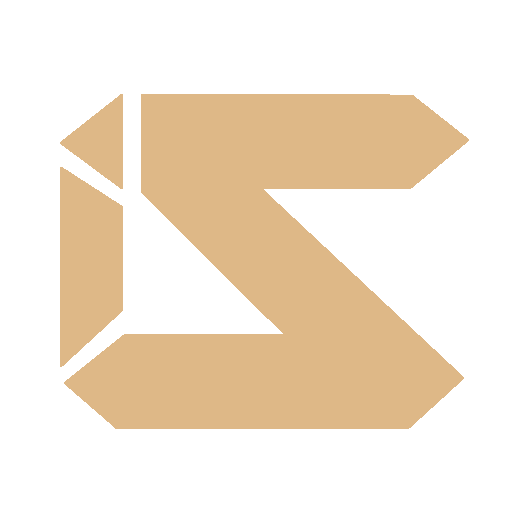










Girl Coffee
dans Backgrounds & images
Posté(e)
Le rose et puis le fait que ça soit moitié sombre moitié lumineux + le fond à la fenêtre ça ressemble à ça